Kad jums ir nepieciešams lejupielādēt pārāk daudz programmatūras undokumentiem, rodas nepieciešamība pēc noderīga, ērti lietojama un noturīga lejupielādes pārvaldnieka. Ubuntu atbalsta dažādus lejupielādes pārvaldniekus. Lejupielādes pārvaldnieka izvēle ir atkarīga no jūsu prasībām. Tālāk mēs esam pārskatījuši divus šādus svarīgus rīkus.
Gžets
Gwget ir Gnome vienkārši lietojams grafiskais lejupielādes pārvaldnieks. Tā pamatā fonā tiek izmantots komandrindas rīks “wget”. Tas piedāvā ļoti lietotājam draudzīgu saskarni, lai pārvaldītu lejupielādes.
Lai to instalētu, dodieties uz Programmas> Pievienot / noņemt.

Tagad no programmu saraksta izvēlieties Gwget un Click Lietot izmaiņas.

Kad instalēšana ir pabeigta, palaidiet to no plkst Programmas> Internets> Gwget Download Manager.
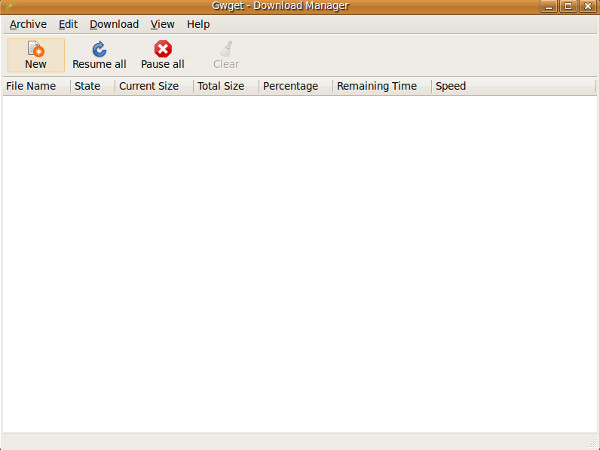
Tagad ļaujiet izpētīt to sīkāk. Jaunu lejupielādi varat sākt, izmantojot jebkuru no tām Jauns opcija vai no Arhīvs> Jauns. Ievadiet URL un atlasiet atrašanās vietu, lai saglabātu failu.

Klikšķis labi un tā kļūs par lejupielādes rindas daļu, un Gwget sāks to lejupielādēt. Tas parāda lejupielādes stāvokli, pašreizējo lielumu, kopējo lielumu, pabeigtās lejupielādes procentuālo daļu, atlikušo laiku un lejupielādes ātrumu.
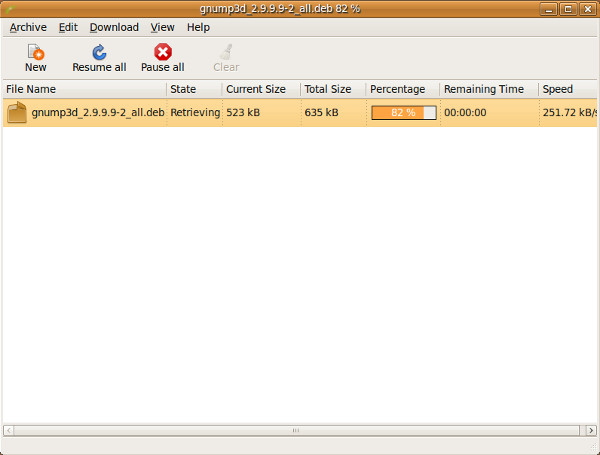
Izmantojot vietni, varat viegli apturēt un atsākt lejupielādes procesu Pārtraukt visu un Atsākt visu iespējas. Lai pielāgotu Gget iestatījumus, dodieties uz Rediģēt> Preferences lai atvērtu dialoglodziņu Preferences.

Preferences ļauj iestatīt noklusējuma lejupielādes ceļu, ierobežot lejupielādes ātrumu, ierobežot vienlaicīgu lejupielāžu skaitu utt.
Daudzveidīgs
Multiget ir vairāku platformu lejupielādes pārvaldniekskas darbojas operētājsistēmās Windows, Linux un Mac. Tas atbalsta vairāku pavedienu funkciju, kas ir iemesls, kāpēc tā ir ātrāka salīdzinājumā ar citiem lejupielādes pārvaldniekiem. Lai instalētu to Ubuntu, atveriet Pievienot / noņemt logs, kā minēts iepriekš, programmu sarakstā meklējiet MultiGet un noklikšķiniet uz Lietot izmaiņas.

Kad instalēšana ir pabeigta, varat to ielādēt no Lietojumprogrammas> Internets> MultiGet.

Jūs varat pievienot jaunu lejupielādi no Pievienot uzdevumu opcija vai no Uzdevums> Jauns. Ievadiet URL, izvēlieties lejupielādes vietu un noklikšķiniet uz Labi .

Jūs varēsit redzēt šīs lejupielādes gaitu no Skriešana opcija, kas atrodas kreisajā sānu joslā.

Var redzēt, ka ir atvērti vairāki pavedienipar katru lejupielādi (kopā 5), kas padara to ātrāku nekā citi. No kreisās sānjoslas varat apskatīt arī pārtrauktas, pabeigtas un neveiksmīgas lejupielādes, kā arī dažādas citas iespējas, kas ievērojami atvieglo lejupielāžu organizēšanu. Izbaudi!













Komentāri